Sans aucun doute, le pire composant de votre PC qui tourne mal est le disque dur. Après tout, c'est là que toutes vos données et informations personnelles sont stockées. Vous pourriez potentiellement perdre des jours, des mois ou même des années de travail acharné si le disque dur ou vos fichiers n'ont pas été correctement sauvegardés vers un autre emplacement pour une conservation en toute sécurité.
Bien que ce ne soit pas un événement quotidien, les disques durs tombent en panne de temps en temps et être préparé en sauvegardant régulièrement vos fichiers est une bonne pratique en cas d'imprévu. Souvent, ils échouent progressivement et le lecteur commence lentement et aléatoirement à se remplir d'erreurs, ce qui signifie que vous pourrez peut-être récupérer vos données essentielles à temps, mais il n'est pas recommandé de prendre cette chance.
Lorsque je travaille avec de vieilles machines, l'une des premières vérifications que j'effectue est de regarder le disque dur pour détecter les problèmes potentiels. Attraper un disque dur défaillant à la première occasion est important pour les meilleures chances de récupération de données. L'exécution d'un CD amorçable à partir du fabricant du lecteur tel que Maxtor Maxblast, Seagate Seatools ou Hitachi Drive Fitness Test est une bonne idée car ils peuvent vous fournir des informations telles que des codes d'erreur qui peuvent être donnés au fabricant dans le cas où le disque doit être retourné pour réparation. ou remplacement. Il existe également un excellent petit utilitaire de disque dur disponible pour Windows qui recherche les erreurs sur vos disques, les compare afin que vous puissiez voir si elles fonctionnent comme elles le devraient et donne également de précieux extraits d'informations sur chaque disque connecté et quelles fonctionnalités il possède . HD Tune existe depuis plusieurs années en tant que freeware et shareware, et bien que la version freeware n'ait pas été mise à jour depuis quelques années, c'est toujours l'un des outils les plus précieux de toute boîte à outils USB pour exécuter de simples vérifications sur les lecteurs.
HD Tune se télécharge en tant qu'installateur mais peut être soit installé et l'exécutable copié vers un autre emplacement, soit extrait avec Universal Extractor.
L'onglet Benchmark
L'onglet Benchmark n'aide évidemment pas à vérifier les erreurs de votre lecteur, mais peut vous donner une bonne idée de ses performances. Sélectionnez votre lecteur dans le menu déroulant et appuyez sur le bouton pour exécuter le test. Pour les disques durs mécaniques, la ligne bleue de la vitesse de transfert devrait légèrement s'arquer vers le bas à mesure qu'elle se rapproche de 100%, similaire à l'image ci-dessous. Tout pic important ou baisse du graphique pourrait potentiellement être une erreur sur le disque et mériterait certainement une analyse des erreurs.
Les lecteurs basés sur la mémoire tels que les SSD et les clés USB peuvent également être comparés, mais la ligne bleue devrait rester assez constante sur tout le graphique avec seulement de petites déviations. La lecture de la température ne s'affichera pas pour les disques externes, les SSD ou les clés USB.
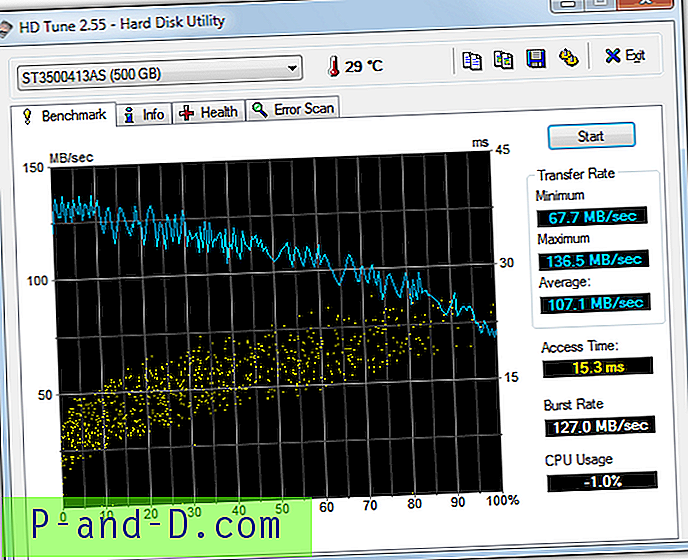
L'onglet Info
L'onglet Info affiche des informations telles que les partitions sur le lecteur, les fonctionnalités prises en charge par le lecteur, la révision du micrologiciel, le numéro de série et les modes de transfert. C'est là que la limitation de l'utilitaire freeware entre en vigueur car cet onglet est utile pour les disques durs internes, mais est en grande partie non pertinent pour les disques externes, les clés USB et les SSD car la majorité des informations ne sont pas disponibles pour ces appareils.
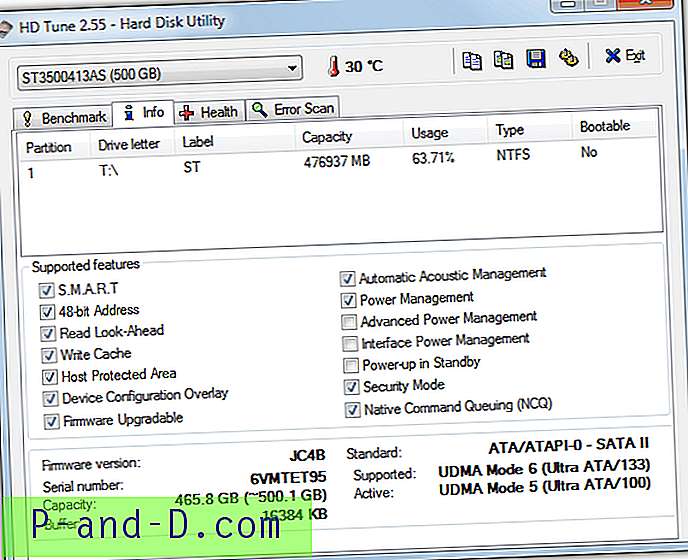
L'onglet Santé
La santé lit et affiche les informations SMART des disques durs. La technologie d'analyse et de rapport d'autosurveillance est présente sur tous les disques durs modernes et est essentiellement un petit composant de surveillance qui surveille constamment le disque et modifie son état de santé au fil du temps.
Si une valeur SMART atteint un état Rouge ou Échec, cela est très préoccupant et le lecteur doit être sauvegardé immédiatement car une défaillance pourrait être imminente. L'une des valeurs les plus importantes est «Nombre de secteurs réalloués» car Rouge ou Échec signifie ici qu'il y a de mauvais secteurs sur le lecteur et qu'il commence à échouer. Comme l'onglet Info, les disques externes, les clés USB et les SSD n'auront probablement aucune information lisible ici.
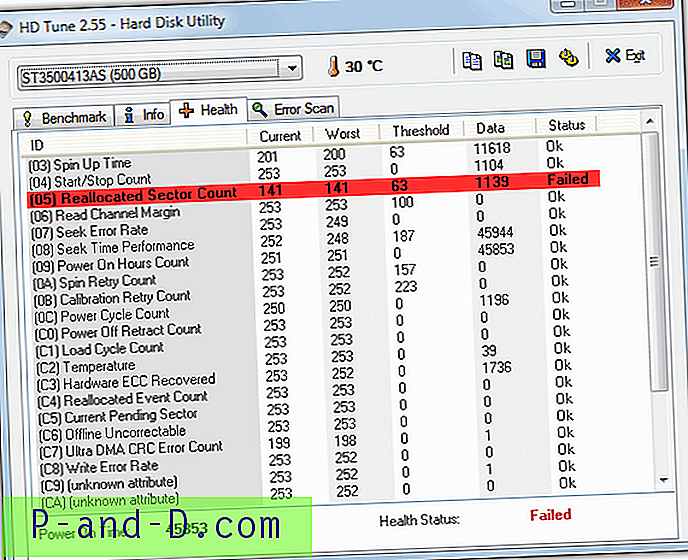
L'onglet Scan d'erreur
C'est la partie la plus précieuse de HD Tune car vous pouvez savoir s'il y a des secteurs endommagés sur le disque. Il y a une case à cocher Scan rapide, mais c'est un test très rapide et donc très imprécis bien qu'il soit utile pour avoir une idée générale de l'apparence du disque dur en quelques secondes.
Une analyse par défaut approfondie est fortement recommandée, ce qui prendra beaucoup de temps, vous devrez donc être patient pour l'exécuter. Je l'ai trouvé très bon pour détecter le nombre de secteurs défectueux et leur emplacement. Habituellement, 1 bloc rouge suffit pour que la fiabilité du lecteur soit préoccupante et vous devriez l'examiner plus en détail.
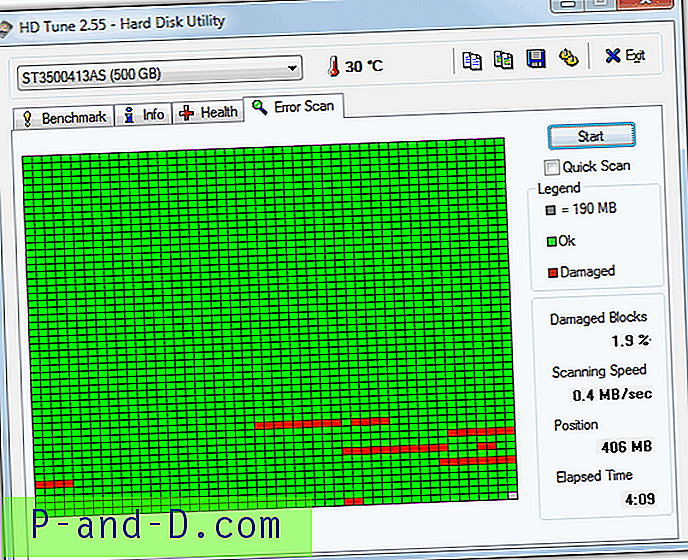
HDTune v2.5.5 fonctionne sur Windows 2000, Windows XP, Windows Vista et Windows 7 et pendant son fonctionnement, vous obtiendrez la lecture de la température actuelle du lecteur dans la barre d'état système. L'unité de température, la couleur et la température critique peuvent être modifiées dans les paramètres (2 pignons jaunes dans la fenêtre principale).
Télécharger HDTune





